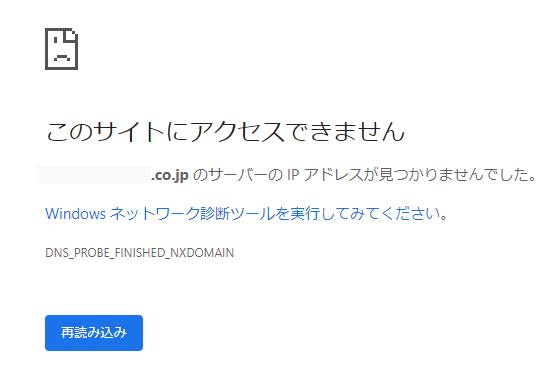データ記憶装置の「MO」(光磁気ディスク)を使用している際に、
パソコンへの接続を行う時に「ドライブ G~:を使うにはフォーマットする必要があります。」
といったメッセージが表示された勢いで「ディスクのフォーマット」を実行してしまった、
という場合には、消えたデータを後から復旧することはできる?という疑問について解説いたします。
MOディスクをフォーマットしてデータを消去してしまうトラブルとは?
まず、パソコンの外部接続型のデータ記憶装置である「MO」(Magneto-Optical disk)は、
最初の段階では『フォーマット』という初期化するための作業を行わなければ、
データの書き込みによる記録ができない仕様です。
例えばWindowsのパソコンでは、まずエクスプローラーの画面かディスクの管理画面を開きます。
MOのリムーバブルアイコンを右クリックして、そしてフォーマットを実行することで完了します。
(もしくは、mkfsコマンドを実行してフォーマットを行います。)
以上の作業が完了しましたら、MOにファイルを保存できるのですが、その後、
稀に一時的な認識エラーで「フォーマットされていません」といったメッセージが出てしまう場合があります。
ここでうっかり、フォーマットの選択画面で「はい」に該当する選択のボタンを押してしまうと、
それまでMOに保存されていたすべてのデータが消えるトラブルが起きてしまいます。
ゴミ箱にも移行はせずに、直接ストレージのボリュームからファイルの表示が消えるため、
間違えて、はずみで押されてしまわないようにくれぐれもお気をつけください。
ですが、すでに重要なファイルを初期化で削除していて、バックアップの分もない場合には、
専用のツールまたは専門のサービスでのみ復旧を試みることができます。
誤った初期化の操作でボリュームの形式を変更したら?
次に、パソコンに内蔵されたSSDやハードディスクドライブと違い、MOは外付けの記録専用媒体のため、
ファイル履歴といったOSの標準機能では、データのバックアップと復旧の範囲外で元に戻せません。
しかし、初期化の操作をした直後の段階でしたら、まだ完全にはファイルが消滅しておらず、
「消去しました」という情報がディスクに書き込まれただけで、痕跡のデータの部分はまだ残っています。
一方で、別のOSやサーバーといった異なる電子機器から誤ってフォーマットを掛けて、
ファイルシステムを変更すると、WindowsやmacOS、Linuxなどのパソコンのファイルマネージャーからは、
その方式のボリュームが読み込みできない可能性があるので、ご注意ください。
また、ネットワーク上で使用するクラウドストレージといったデータ保管のサービスに、
以前にデータを手動または自動で転送していましたら、そちらの管理ページにログインをして、
ディレクトリの一覧に同じファイルがあるかどうかを確認されてみてください。
「このドライブは使用中です」と表示されている時は?
次に、「このドライブは使用中です」といった表示のメッセージが出ている場合は、
フォーマットをしたわけではなく、表示の通り、または一時的なエラーが出ている場合があります。
何かのアプリケーションソフトウェアを閉じたり、PC本体を再起動すれば、元に戻る可能性があります。
また、USBケーブルからの端末の付け替えの際にボリュームラベルが変わっただけのところを、
うっかり勘違いをしてしまい、慌ててもう一度初期化の動作をしてしまわれないようにご注意ください。
「この操作を実行するための権利がありません」「この操作を実行するアクセス許可が必要です」
といったバルーンのメッセージが表示された時は、以前にユーザーの権限やプロパティのどこかを変更したか、
または前とOSなどが大きく異なるパソコンからアクセスをしているかどうかを、再確認されてみてください。
間違えた操作で消えた拡張子を自分で復元する手法とは?
次に、市販のデータ復元ソフトウェアを使って、
間違えたフォーマットの操作で消えた拡張子を、自分で修復できる見込みもあります。
まずはデータ復元ソフトを購入(または体験版を入手)してから、DVDディスクまたはダウンロードで、
ウィンドウズのパソコンにインストールして、セットアップを行います。
続いてMOドライブにディスクを差し込んで、USBポートから接続して、
リムーバブルディスクとしてパソコンに再度認識させて、MOの読み込みを行います。
MOはハードディスクと比べて最大容量が少ないので、短い時間でスキャンは完了します。
ほか、MOがフォーマットされていません、と表示された時の復旧方法については、こちらの解説ページにて。
また、パソコンや外付けHDDといった別のストレージに移していたファイルを間違えて削除してしまったり、
回路が故障してデバイスが正常に認識できない時は、
データ復旧のサポートを実施されているサービスに出して、直してもらうこともできます。
データ復活のツールで個人用やビジネス用のファイルを修復する使い方
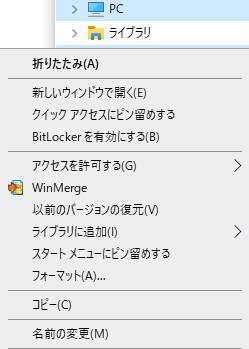
次に、「救出データ復元」といったデータ復元のアプリケーションソフトウェアを使う際の細かい操作方法は、
各製品のマニュアルにある使い方に従って、ドライブスキャンのツールでMOのディスクをチェックしてください。
エクセルやワード、テキストエディタ、図形描画の作成や画像編集のソフトウェアなどで扱っていた、
個人用や法人でのビジネス用のデータなどのうち、初期化のアクシデントにより、
MOから表示が消えたものと同じファイルがスキャン結果の一覧表に出たら、検出に成功です。
そして外付けHDDなどにファイルを保存して、ある程度まで復活させることができます。
(検出ができた際のファイル名は、データ復元ソフトによっては名前が変換されて表示されます。)
また例として、データレスキューセンター(DataRescue Center) 様での、MO データ復旧事例 の解説も参考までに。
一方で、スキャンに引っかからなかったり、破損した拡張子の状態で復元されるものもあり、
何割かのデータは元に戻せない可能性もあるのですが、
間違って初期化してしまった直後でまだ一回も上書きをしていなければ、多くのファイルは修復ができます。
データ復旧サービスに問い合わせてリカバリーをしてもらう
しかし、失った拡張子を復元する作業の前にMOに他のファイルを上書き保存してしまうと、
残っていた大事なデータの痕跡がどんどん消えていって、開かなくなってしまいます。
データ復元ソフトウェアを使っての、MOからのファイルの復旧をする際には、
フォーマットの後は何も新しくデータの保存をせずに、またなるべく早めに行われるようにご注意ください。
より確実には、専門の事業として営業されていますデータ復旧サービスの業者に問い合わせをして、
持ち込みか郵送でMOディスクを提出して、復元をしてもらわれることをおすすめします。
また、このトラブルは『論理障害』という分類で、比較的軽いトラブルですので、
物理障害よりも安い費用で、多くのファイルをリカバリーしてもらうこともできます。